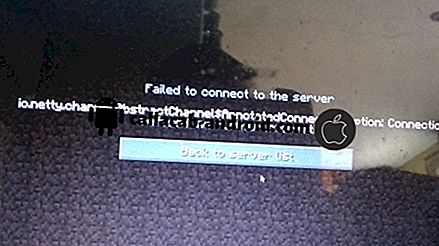#Google # Pixel2 पिछले साल जारी किया गया एक प्रीमियम एंड्रॉइड स्मार्टफोन है जो Google द्वारा डिज़ाइन किया गया है। इस फोन में अन्य उपकरणों से पहले नवीनतम सॉफ्टवेयर अपडेट प्राप्त करने का लाभ है। इसकी कुछ प्रमुख विशेषताओं में 1080p रिज़ॉल्यूशन में इसका 5 इंच AMOLED डिस्प्ले, 4GB रैम के साथ स्नैपड्रैगन 835 प्रोसेसर, और 12.2 एमपी का रियर कैमरा है जो वैकल्पिक रूप से कुछ ही नाम रखने के लिए स्थिर है। हालाँकि यह एक ठोस प्रदर्शन करने वाला फोन है, ऐसे कुछ उदाहरण हैं जब कुछ मुद्दे हो सकते हैं, जिन्हें हम आज ही संबोधित करेंगे। हमारी समस्या निवारण श्रृंखला की इस नवीनतम किस्त में हम #Google का वर्णन करेंगे # Pixel2 अनियमित रूप से रीबूट करता रहता है।
यदि आप उस मामले के लिए Google Pixel 2 या किसी अन्य Android डिवाइस के स्वामी हैं, तो इस फ़ॉर्म का उपयोग करके हमसे संपर्क करने में संकोच न करें। हम आपकी डिवाइस के साथ हो सकने वाली किसी भी चिंता में आपकी सहायता करने में अधिक खुश होंगे। यह एक मुफ्त सेवा है जिसे हम बिना किसी तार के संलग्न कर रहे हैं। हालांकि हम पूछते हैं कि जब आप हमसे संपर्क करते हैं तो यथासंभव विस्तृत होने की कोशिश करते हैं ताकि एक सटीक मूल्यांकन किया जा सके और सही समाधान दिया जा सके।
Google Pixel 2 को कैसे ठीक करें रीबूटिंग को बेतरतीब ढंग से बनाए रखता है
समस्या: नमस्ते, मेरा पिक्सेल 2 बेतरतीब ढंग से रिबूट करता रहता है। और अक्सर माइक्रोफोन काम नहीं करता है। मैं कॉलर को सुन सकता हूं लेकिन कॉलर मुझे नहीं सुनता है। यह पिछले अप्रैल से एक समस्या है। मैंने कई बार फोन को रिबूट किया है, कई बार फैक्ट्री रीसेट किया, और फोन को बदल भी दिया। बदले हुए फोन में भी यही समस्या है। जब मुझे कभी भी ज़रूरत हो, तो कोई फोन कॉल करने या प्राप्त करने में सक्षम नहीं होने के कारण, उल्लंघन करने वाला नहीं है। जब मैं वेरिज़ोन से उस समस्या के बारे में बात करता हूं जो वे मुझे Google को भेजते हैं। जब मैं Google समर्थन से बात करता हूं तो वे मुझे Verizon भेजते हैं। यह पिक्सेल फोन कचरे का एक टुकड़ा है और मुझे अपना पैसा वापस चाहिए।
समाधान: फोन को लगातार रिबूट करने के मुख्य कारणों में से एक है, अगर इसके सॉफ्टवेयर में टकराव हैं, जिसे आमतौर पर सॉफ्टवेयर गड़बड़ कहा जाता है। इस संभावना को खत्म करने के लिए नीचे सूचीबद्ध समस्या निवारण चरणों का पालन करें।
अपने फोन को रिबूट करने का प्रयास करें - कुछ सेकंड के लिए पावर बटन दबाएं फिर पावर ऑफ के विकल्प पर टैप करें। कुछ सेकंड के बाद, डिवाइस पावर चक्रों तक पावर बटन को फिर से दबाएं। यदि डिवाइस जमी हुई है, तो आपको कम से कम 10 सेकंड के लिए पावर बटन को दबाकर रखना होगा। इसके बाद आपका फ़ोन पुनरारंभ होना चाहिए। यदि फोन पूरी तरह से बूट हो गया है तो समस्या की जांच करें।
फोन को सेफ मोड में शुरू करें - जब फोन इस मोड में शुरू होता है तो केवल पहले से इंस्टॉल किए गए ऐप्स को ही चलने दिया जाता है। इससे यह जांचना आसान हो जाता है कि आपके द्वारा डाउनलोड किया गया ऐप समस्या का कारण है या नहीं।
- अपने डिवाइस को चालू करने के साथ, पावर बटन दबाएं और तब तक दबाए रखें जब तक पावर ऑफ प्रॉम्प्ट प्रकट न हो जाए।
- स्क्रीन पर सुरक्षित मोड प्रॉम्प्ट पर रिबूट तक पावर ऑफ विकल्प को टैप और होल्ड करें।
- पुष्टि करने के लिए ठीक टैप करें। आपका फ़ोन अब रीस्टार्ट होगा।
आप नीचे सूचीबद्ध चरणों का पालन करके फोन को सेफ मोड में भी बूट कर सकते हैं।
- मेनू विकल्प दिखाई देने तक पावर बटन को दबाए रखें।
- दिए गए विकल्पों में से पावर टैप करें।
- अपने डिवाइस को कुछ सेकंड के लिए बिजली बंद करने की अनुमति दें।
- तब पावर बटन को तब तक दबाकर रखें जब तक Google लोगो दिखाई न दे। फिर बटन जारी करें।
- स्क्रीन पर अभी भी Google लोगो के साथ, वॉल्यूम डाउन बटन दबाएं और दबाए रखें।
- जब आप अनलॉक स्क्रीन के निचले-बाएँ कोने में सुरक्षित मोड लेबल देखते हैं, तो बटन जारी करें।
जाँचें कि क्या इस मोड में समस्या होती है। यदि ऐसा नहीं है तो यह आपके द्वारा डाउनलोड किए गए ऐप के कारण हो सकता है। जानें कि यह कौन सा ऐप है और इसे अनइंस्टॉल करें।
रिकवरी मोड से फोन के कैश विभाजन को मिटाएं - इससे दूषित फ़ाइलों और डेटा का फोन साफ हो जाएगा जो समस्या पैदा कर सकता है। इस प्रक्रिया के दौरान आपका व्यक्तिगत डेटा नहीं मिटाया जाएगा।
- अपना फोन बंद करें।
- वॉल्यूम डाउन और पावर बटन को एक साथ दबाकर रखें जब तक कि लोगो दिखाई न दे और फोन वाइब्रेट न हो जाए।
- पॉवर बटन को छोड़ दें, लेकिन रिकवरी मोड स्क्रीन दिखाई देने तक वॉल्यूम डाउन बटन को दबाए रखें।
- अपने डिवाइस को पुनर्प्राप्ति मोड में पुनरारंभ करने के लिए पावर बटन दबाएं।
- वाइप कैश विभाजन को उजागर करने के लिए वॉल्यूम बटन का उपयोग करें फिर चयन की पुष्टि करने के लिए पावर बटन दबाएं।
- सभी उपयोगकर्ता डेटा विकल्प को वाइप करने के लिए वॉल्यूम डाउन बटन दबाएं फिर चयन की पुष्टि करने के लिए पावर बटन दबाएं।
- तब तक प्रतीक्षा करें जब तक आपका डिवाइस सिस्टम विभाजन से सभी कैश या अस्थायी डेटा को मिटा न दे।
- फिर रिबूट सिस्टम को अब हाइलाइट करने के लिए वॉल्यूम डाउन बटन दबाएं।
- चयन की पुष्टि करने के लिए पावर बटन दबाएं।
पुनर्प्राप्ति मोड में फ़ैक्टरी रीसेट करें - यदि समस्या अभी भी इस बिंदु पर बनी हुई है, तो आप फ़ोन को उसकी मूल फ़ैक्टरी स्थिति में पुनर्स्थापित करना चाहेंगे। इस चरण को करने से पहले अपने फ़ोन डेटा का बैकअप लेना सुनिश्चित करें।
- फ़ोन बंद करें।
- बूटलोडर मोड प्रकट होने तक पावर और वॉल्यूम डाउन बटन को दबाए रखें। यह शीर्ष पर प्रारंभ लेबल के साथ एक Android बॉट छवि द्वारा प्रस्तुत किया गया है।
- पुनर्प्राप्ति मोड का चयन करने के लिए वॉल्यूम डाउन बटन दबाएं फिर चयन की पुष्टि करने के लिए पावर बटन दबाएं। ऐसा करने के बाद, आपका फ़ोन Google प्रारंभ स्क्रीन को क्षण भर में फ्लैश करेगा, फिर रिकवरी मोड में पुनः आरंभ करेगा।
- जब आप एंड्रॉइड बॉट छवि को एक लाल त्रिकोण के अंदर विस्मयादिबोधक बिंदु के साथ देखते हैं, जिसके नीचे कोई कमांड लेबल नहीं है, तो पावर बटन दबाएं और दबाए रखें।
- वॉल्यूम अप बटन को एक बार दबाएं फिर पावर बटन को छोड़ दें।
- Android पुनर्प्राप्ति स्क्रीन से डेटा / फ़ैक्टरी रीसेट विकल्प को चुनने के लिए वॉल्यूम बटन का उपयोग करें।
- पुष्टि करने के लिए हां का चयन करें।
- फ़ैक्टरी डेटा रीसेट प्रक्रिया समाप्त होने तक प्रतीक्षा करें।
- अब रिबूट सिस्टम चुनें।
यदि उपरोक्त चरण समस्या को ठीक करने में विफल रहते हैं, तो आपको फोन को एक सेवा केंद्र में लाना होगा और इसकी मरम्मत करनी होगी क्योंकि यह सबसे पहले से ही एक दोषपूर्ण हार्डवेयर घटक के कारण होता है।